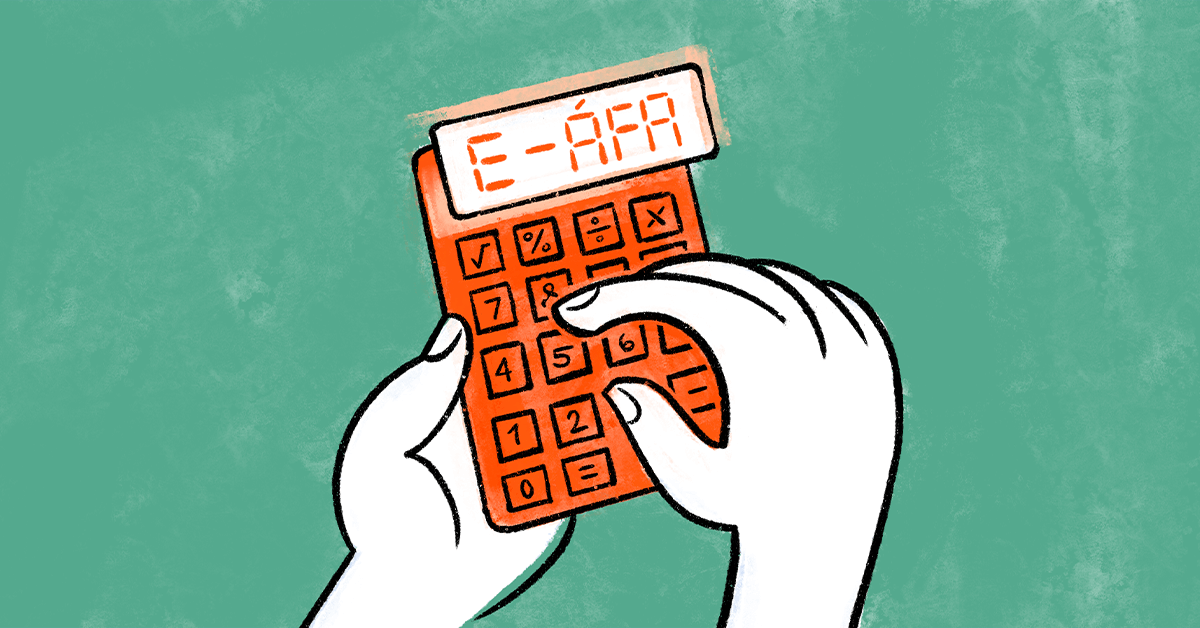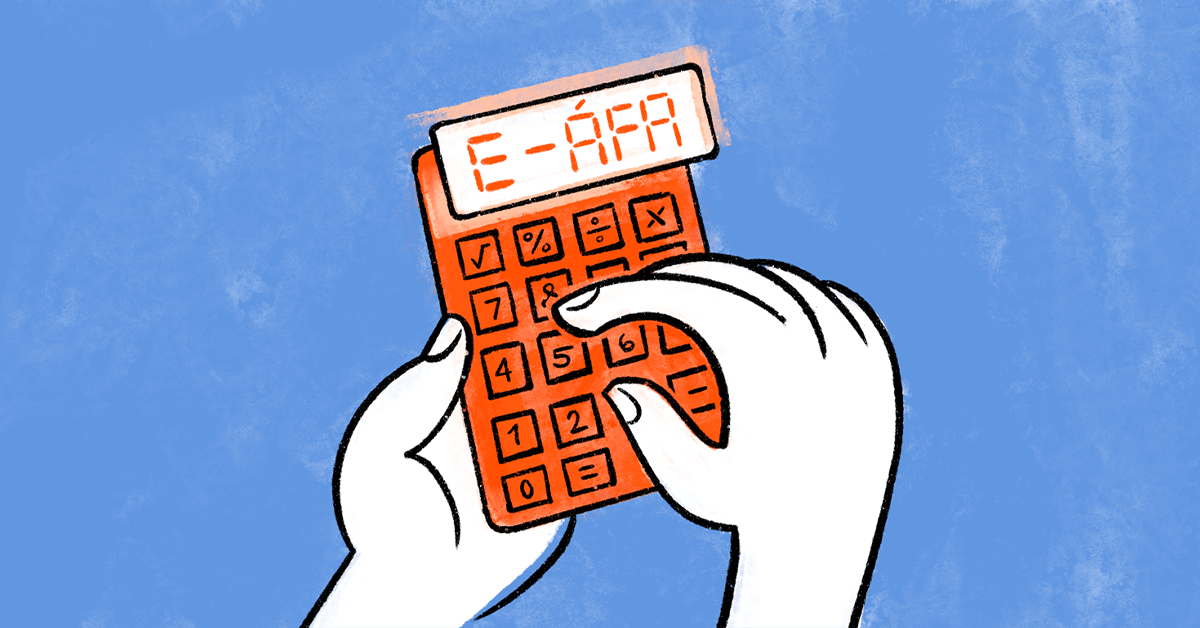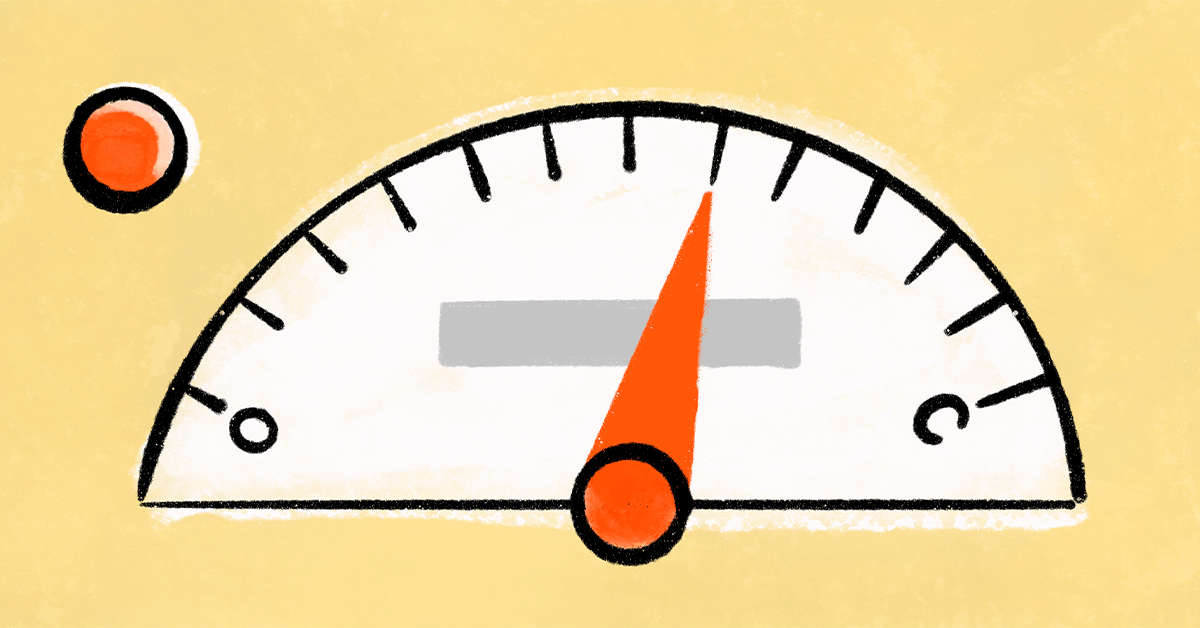Ezt a cikket utoljára ezen a napon módosítottuk: 2023.11.14. Mindent megteszünk, hogy naprakész információt szolgáltassunk oldalunkon, de előfordulhatnak elavult információk korábbi bejegyzéseinkben. Ha elavult információt találsz, kérjük, hogy jelezd ügyfélszolgálatunknak. Köszönjük!
FONTOS!
- Helyesbítéskor nem egy teljesen új számla készül, ami semmissé teszi az eredeti számlát. Ilyenkor korrigálunk, tehát az eredeti számla és a helyesbítő együttesen érvényes, együtt kell leírniuk a valós gazdasági eseményt.
- Olyan számlát nem sztornózhatsz, melyhez kapcsolódik helyesbítő számla. Ha szükséges korrigálnod, akár nulláznod a gazdasági eseményt, akkor azt egy újabb helyesbítővel teheted meg. A helyesbítő számla tartalmát mindig tudod szerkeszteni annak érdekében, hogy a megfelelő eredményt kapd meg.
- Helyesbítő számla kiállításakor a Számlázz.hu felületén NEM tudod módosítani az eredeti számla következő adatait:
– a partner adatait,
– a számla pénzforgalmi jellegét,
– a számla pénznemét.- A helyesbítésről mindig aktuális tudástár cikkünkben olvashatsz.
Elrontottál valamit? Pánikra semmi ok: javíthatod helyesbítő számlával!
És hogy ne vessz el teljesen a szabályokban, fejlesztőink készítettek egy helyesbítő számla ellenőrző képernyőt. Ez az ellenőrző képernyő helyesbítő számlád elkészítésének a végén fog megjelenni (miután megnyomtad, hogy “elkészítem a számlát”), úgyhogy csak bátran előre, menni fog. A helyesbítő számládat ellenőrző záró képernyő legfontosabb része az utolsó narancssárga blokk. Itt az eredeti számla (és ha már többször helyesbítetted, az összes eddigi ehhez kötődő helyesbítő számla) tételei alapján kiszámoljuk, hogy valójában milyen pénzmozgásról volt szó annál az adott gazdasági eseménynél, amire te most kiállítod ezt a helyesbítő számlát. Amennyiben a végösszeg nem felel meg a valóságnak, kérlek nyomd meg ezt: “Nem így történt” és akkor még módosíthatod a most készülő helyesbítő számládat. Amikor már úgy látod, hogy a narancssárga blokk végén a megfelelő összeg szerepel (amit látni szeretnél), akkor bátran nyomj rá, hogy “Így történt” és már nincs más dolgod, mint hátradőlni. Minden egyenesbe került!
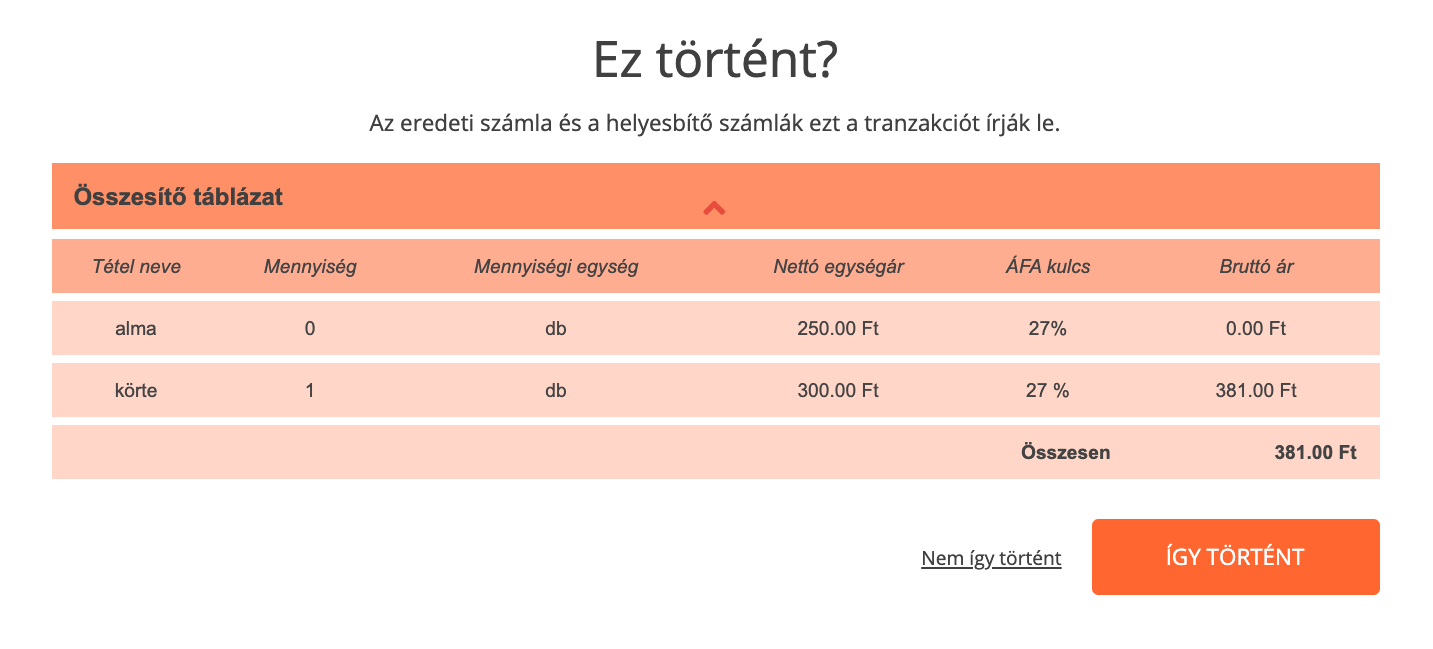
A helyesbítő számla kiállításának utolsó lépéseként megjelenő ellenőrző táblázat alján megtalálod a gazdasági esemény összegzését. Ha valóban így történt, akkor nyomd meg “Így történt”, ha valami nem stimmel, nyomd meg “Nem így történt” és módosítsd a helyesbítő számla tételeit egészen addig, amíg a narancssárga részleg a valóságot írja le.
Példa: eladtál egy almát és egy körtét valakinek. Az almát mégsem kéri, de már elkészült a számla – kicsit morcos vagy a vevőre… de tudod helyesbíteni hál istennek! Tehát elkészítesz egy helyesbítő számlát -1 db almáról (mínusz egy darab almáról). Az összesítő képernyőn a narancssárga részen látod, hogy 1 db körtét adtál el és 0 db almát. Tehát ezt a helyesbítő számlát jól állítottad ki, megfelel a valóságnak. Megnyomhatod, hogy “Így történt”.
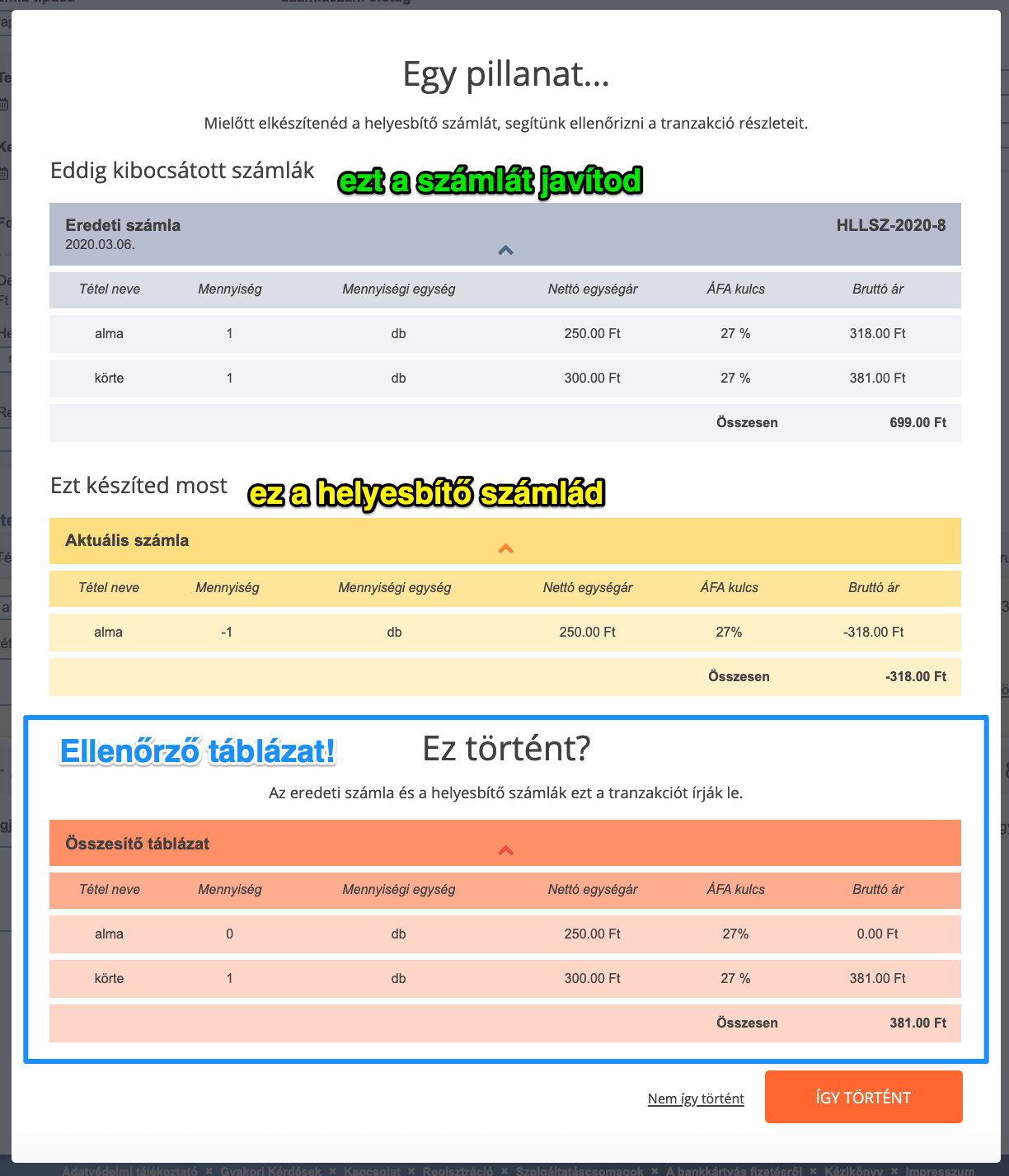
A helyes helyesbítő számlán tehát ekkor majd “-1 db alma” fog megjelenni:
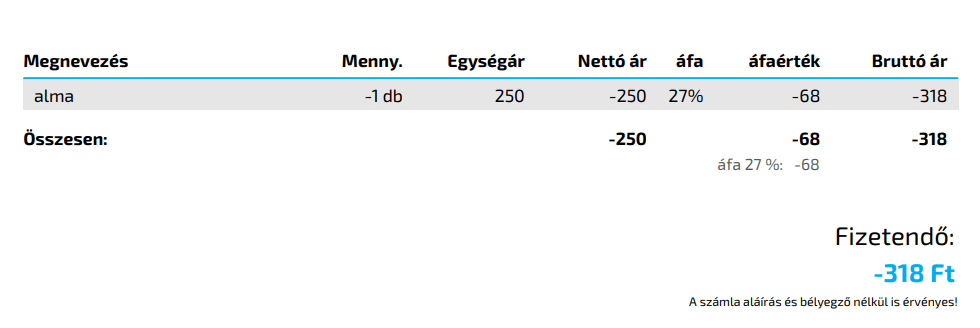
Az eredeti számládon pedig ez volt:
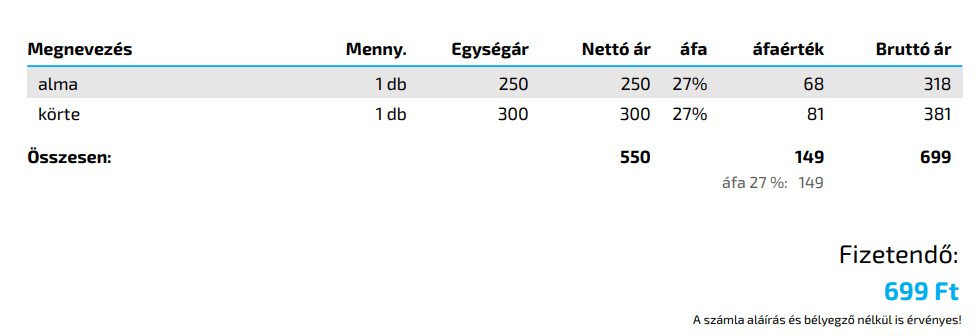
Ez a kettő együtt pedig azt jelenti, hogy 1 db körtét adtál el. Ahogy a narancssárga táblázat is mutatja.
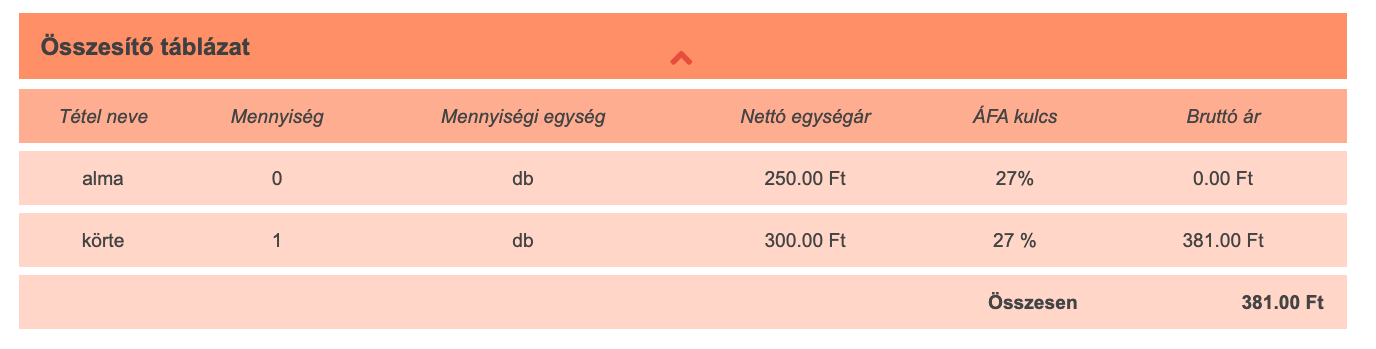
Az összesítő táblázat mutatja neked, hogy milyen gazdasági esemény történt.
Ha úgy érzed, hogy ez az egész túl sok bonyodalom, akkor ne kezdj neki, rontott számla esetén egyszerűen sztornózd a számládat (helyesbítés helyett!) és kezdd elölről egy új számlával (mondhatni “tiszta lappal”).
FONTOS! Ne feledd, hogy az eredeti számla mindig a sztornózó számlával együtt írja le mi történt – sztornózás esetén semmi sem történt – nem adtál el semmit. A helyesbítő számlák kiállítása esetén ugyanígy: az eredeti számla és a helyesbítő számlák együtt írják le, hogy mi történt gazdaságilag (mennyit vásároltak) – képzeletben fűzd össze az eredeti számlával őket – ezt mi digitálisan meg is tesszük neked. Aggodalomra semmi ok: könyvelőd tudni fogja, hogy kell ezeket lekönyvelni, csak add neki oda mindet (ez a Számlázz.hu-ban közvetlenül is megtörténhet: hívd meg könyvelődet a számlázási fiókodba)
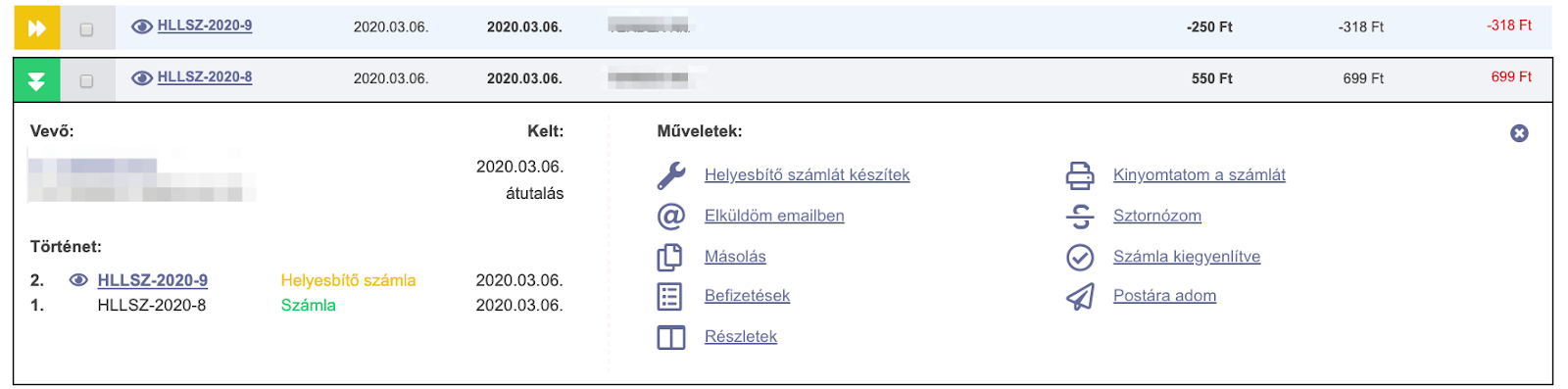
A kimenő számláidnál láthatod a legördülő nézetben (kattints a számla sorra bárhol), ha több számla is tartozik egy gazdasági eseményhez.
Ha bővebben olvasnál a helyesbítő számla kiállításáról, olvasd el ezt a cikket is.
Szeretnél többet tudni a NAV online számlázásról?